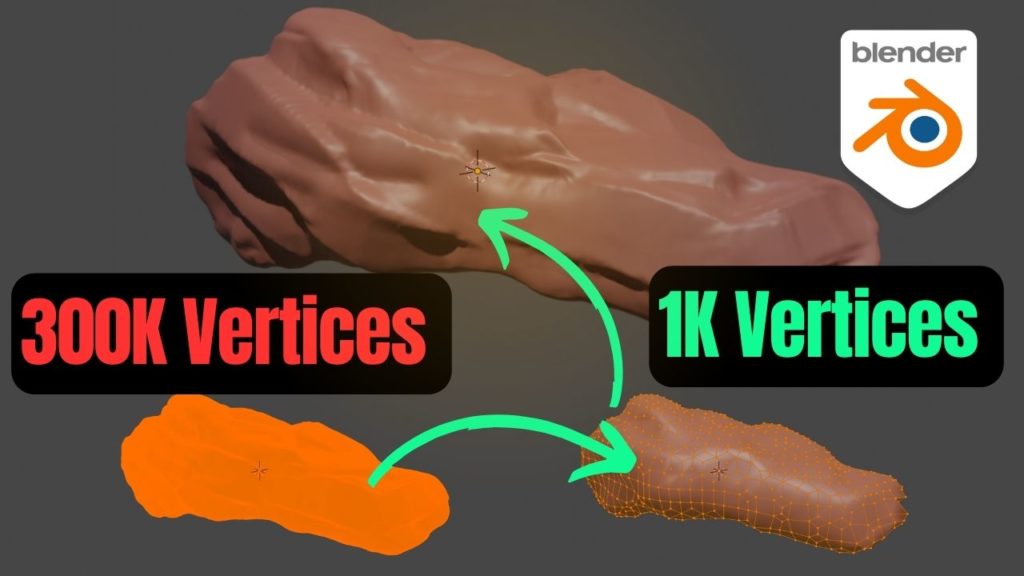Voici une méthode complète pour convertir un modèle 3D highpoly en lowpoly tout en préservant les détails dans Blender en utilisant le modifier Shrinkwrap et le baking des normales :
- Duplication du modèle highpoly : Duplique ton modèle highpoly pour avoir une copie de sauvegarde.
- Réduction du modèle highpoly (option 1 – Decimate) : Si tu veux réduire le nombre de polygones du modèle highpoly, ajoute un modifier « Decimate » et ajuste les paramètres selon tes besoins. Cela va simplifier la géométrie sans altérer les détails.
- Réduction du modèle highpoly (option 2 – Remesh) : Si tu préfères utiliser le remeshing, ajoute un modifier « Remesh » et ajuste les paramètres pour obtenir la résolution désirée.
- Ajout du modifier Shrinkwrap : Avec le modèle highpoly sélectionné, ajoute un modifier « Shrinkwrap ».
- Réglage de la cible (Target) : Dans les paramètres du modifier Shrinkwrap, sélectionne le modèle lowpoly comme cible (« Target »).
- Réglage du mode de projection : Choisis le mode de projection qui fonctionne le mieux pour ton modèle. « Nearest Surface Point » est un bon point de départ.
- Ajustement de la distance : Ajuste la distance (« Offset ») pour contrôler à quel point le modèle highpoly s’approche du modèle lowpoly.
- Application du modifier Shrinkwrap : Applique le modifier Shrinkwrap pour projeter la géométrie du modèle highpoly sur le modèle lowpoly.
- Création d’une nouvelle texture pour la normal map : Dans l’éditeur d’image de Blender, crée une nouvelle image pour accueillir la normal map.
- Sélection des deux modèles : Sélectionne à la fois le modèle highpoly et le modèle lowpoly.
- Activer le mode « Edit Mode » pour chaque modèle : Assure-toi que les deux modèles sont en mode « Edit Mode ».
- Sélection des UVs du modèle lowpoly : Sélectionne les UVs du modèle lowpoly.
- Configuration du baking : Dans le panneau « Render », défile jusqu’à la section « Bake ». Choisis « Normals » comme type de bake.
- Ajustement des paramètres de baking : Ajuste les paramètres de baking selon tes besoins. Assure-toi que l’image de destination est bien sélectionnée.
- Lancement du baking : Clique sur le bouton « Bake » pour lancer le processus. Blender va calculer les normales et les enregistrer dans l’image que tu as créée.
- Application de la normal map : Applique la normal map à ton modèle lowpoly dans le panneau des matériaux.
- Ajustements manuels : Si nécessaire, effectue des ajustements manuels dans le mode « Edit Mode » pour perfectionner la forme du modèle lowpoly.
- Création des UVs définitives : Assure-toi de créer des UVs finaux pour le modèle lowpoly si des ajustements ont été faits.
- Test et ajustements : Teste ton modèle lowpoly dans différents contextes pour t’assurer que les détails sont bien préservés.

Je m’appelle Timothée MEYRIEUX, je suis modélisateur 3D et scénariste. Je suis passionné par Blender ! Sur ce blog je partage ma passion et mes connaissances pour que tu puisses apprendre à utiliser Blender 3D pour tes projets !